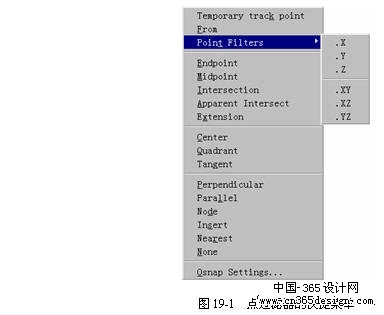创建简朴的三维对象
下面学习如何在AutoCAD中确定三维点以及如何通过二维图形生成三维物体。
19.2.1 确定三维点
可以使用前面介绍的三种坐标形式(笛卡儿坐标、圆柱坐标和球面坐标)来精确的确定一个三维点。除此以外,还可以通过设置当前高度、利用目标捕获和使用过滤器等方式来确定三维点。
1. 设置当前高度
假如用户在指定某点时没有提供其Z坐标,则AutoCAD将自动指定其Z坐标为缺省值,即当前高度。因此可以通过改变当前高度的方式来改变缺省的Z坐标值。
该命令的调用格式为:
命令行:elev
调用该命令后,系统提示用户分别指定缺省的高度和厚度:
ELEV Specify new default elevation <0.0000>:
Specify new default thickness <0.0000>:
系统将把用户指定的高度值作为缺省的Z坐标值。关于厚度的概念请参见本章19.2.4节。
说明 该命令可透明地使用。
2. 利用目标捕获
用户可利用目标捕获的办法来确定一个三维点。此时,无论当前高度为多少,AutoCAD将使用被捕获点的XYZ坐标值。在三维视图中使用目标捕获时,应避免多个目标捕获点重合的视图。如捕获圆柱体顶面或底面的中央点时,不要使用与其平行的平面视图,因为在该视图上,圆柱体顶面和底面的中央点是重合的。此外,两个对象在空间上不相交而在当前视图平面上其投影相交时,则可使用外观交点捕获模式来捕获二者的外观交点。
3. 使用点过滤器
AutoCAD系统提供了点过滤器,用于从不同的点提取独立的X、Y和Z坐标及其组合。利用这一方式可以通过已知点来确定未知点。
使用点过滤器的方式为:
(1) 快捷菜单:按Shift键同时单击右键弹出快捷菜单,其中的“Point Filters(点过滤器)”项的子菜单,如图19-1所示。
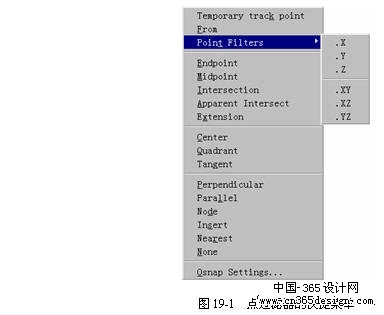
(2) 命令行:详细使用方法如表19-1所示。
表19-1 点过滤器的使用 命令行形式 | 作用 | .X | 获取指定点的X坐标值 | .Y | 获取指定点的Y坐标值 | .Z | 获取指定点的Z坐标值 | .XY | 获取指定点的X、Y坐标值 | .XZ | 获取指定点的X、Z坐标值 | .YZ | 获取指定点的Y、Z坐标值 |
用户在确定某个三维点时,可先使用.XY过滤器来确定某点的XY坐标,然后输入Z坐标值或使用.Z过滤器来得到该点的Z坐标,从而得到了一个新的三维点。
19.2.2 创建三维多段线
三维多段线是三维空间中由直线段组成的多段线。创建三维多段线与二维多段线类似,区别在于三维多段线的节点为三维点,且三维多段线的宽度不可变。
调用该命令的方法为:
菜单:【Draw(绘图)】→【3D Polyline(三维多段线)】
命令行:3dpoly(或别名3p)
调用该命令后,系统首先提示用户指定三维多段线的起点:
Specify start point of polyline:
然后分别指定其他各个端点:
Specify endpoint of line or [Undo]:
Specify endpoint of line or [Undo]:
Specify endpoint of line or [Close/Undo]:
用户也可以选择“Undo(放弃)”项取消最后绘制的一段线,并从前一节点开始重新绘制;或选择“Close(闭合)”选项将最后一个节点与起点连接起来,形成闭合的三维多段线并结束命令。
19.2.3 创建三维面
三维面可以是三维空间中的任意位置上的三边或四边表面,形成三维面的每个顶点都是三维点。
调用该命令的方法为:
工具栏:“Surfaces(曲面)”→ 
菜单:【Draw(绘图)】→【Surfaces(曲面)】→【3D Face(三维面)】
命令行:3dface(或别名3f)
调用该命令后,系统首先提示用户指定三维面的第1~3点:
Specify first point or [Invisible]:
Specify second point or [Invisible]:
Specify third point or [Invisible] <exit>:
假如用户在指定某点之前选择了“Invisible(不可见)”项,则该点与下一点之间的连线将不可见。
假如用户在指定第3点时选择“exit(退出)”项,则结束该命令,否则将提示用户指定第4点:
Specify fourth point or [Invisible] <create three-sided face>:
系统将根据用户指定的四个点创建一个三维面对象。需要说明的是,这四个点可以不在一个平面上,因此生成的三维面并不一定是平面。
接下来系统交替提示用户指定第3点、第4点,依次连续地生成多个三维面对象。
假如用户在指定第4点时,选择“create three-sided face(创建三侧面)”选项,则系统将根据前三点来生成一个三维面。
例如,用户利用该命令连续指定8个点将创建三个三维面对象,如图19-2(a)所示;而假如在指定第3点和第5点时选择“Invisible(不可见)”项,将不显示3~4和5~6之间的连线,如图19-2(b)所示。
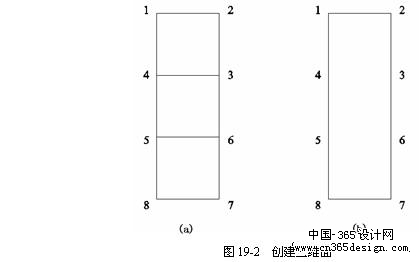
19.2.4 设置对象的厚度
在AutoCAD中,系统会自动地为每个对象赋予一个厚度值。对象厚度是对象向上或向下被拉伸的距离。正的厚度表示向上(Z正轴)拉伸,负的厚度则表示向下(Z负轴)拉伸,0厚度表示不拉伸。在以前所绘制的二维对象,其缺省厚度均为零。假如将其厚度改为一个非0的数值,则该二维对象将沿Z轴方向被拉伸成为三维对象。
某些几何对象,如圆、直线、多段线、圆弧、二维实体和点等,其厚度可改变。而三维面、三维多段线、三维多边形网格、文本、属性、标注和视口等对象不能有厚度也不能被拉伸。
用户可调用“elev”命令来指定缺省的厚度值,为此后所创建的对象赋予一定的厚度。对于已有的对象,用户可以在“Properties(特性)”窗口中修改“thickness(厚度)”项的取值,来改变指定对象的厚度。
返回类别: AuotoCAD教程
上一教程: 在等轴测面中绘制简朴图形
下一教程: 设置UCS
您可以阅读与"创建简朴的三维对象"相关的教程:
· 其它创建三维曲面对象的方式
· 计算机的三维造型和创建机箱造型
· 其它创建和修改三维实体的方式
· 在三维空间中创建光源
· 千禧堂的三维造型
|